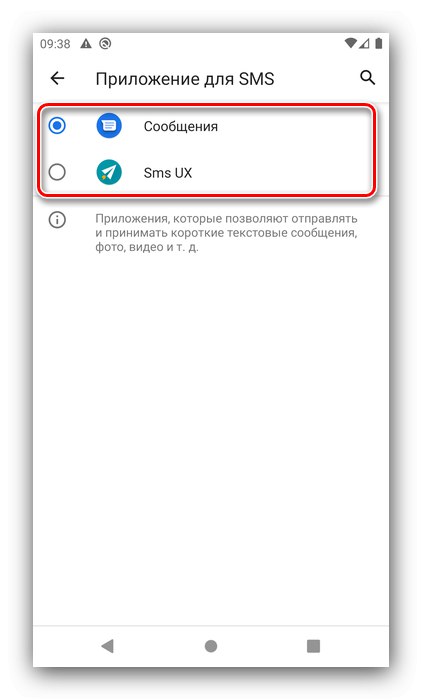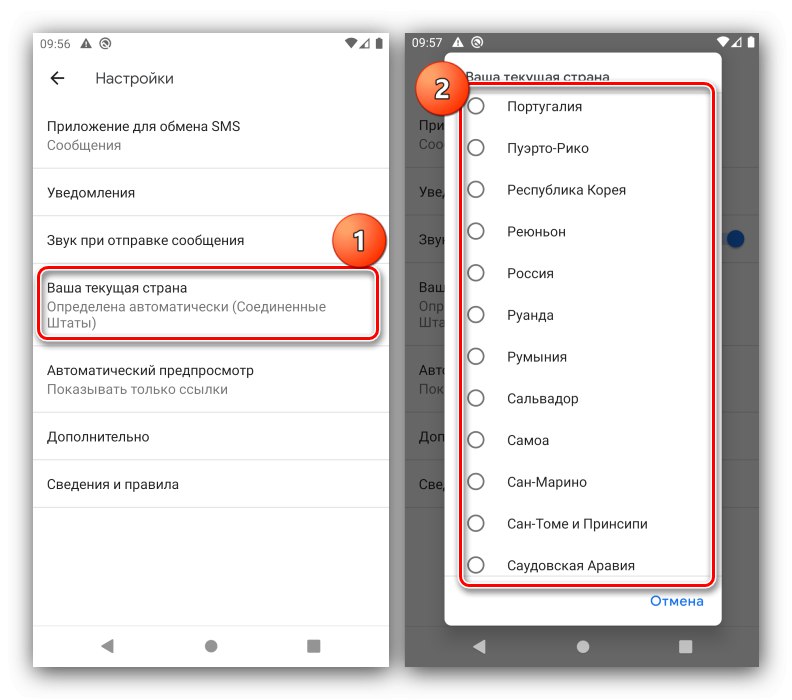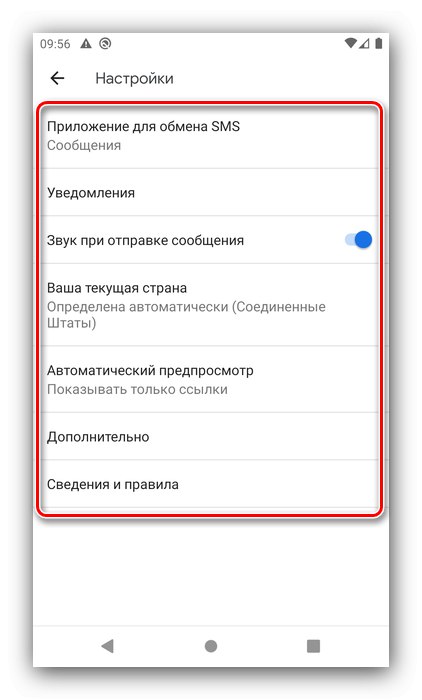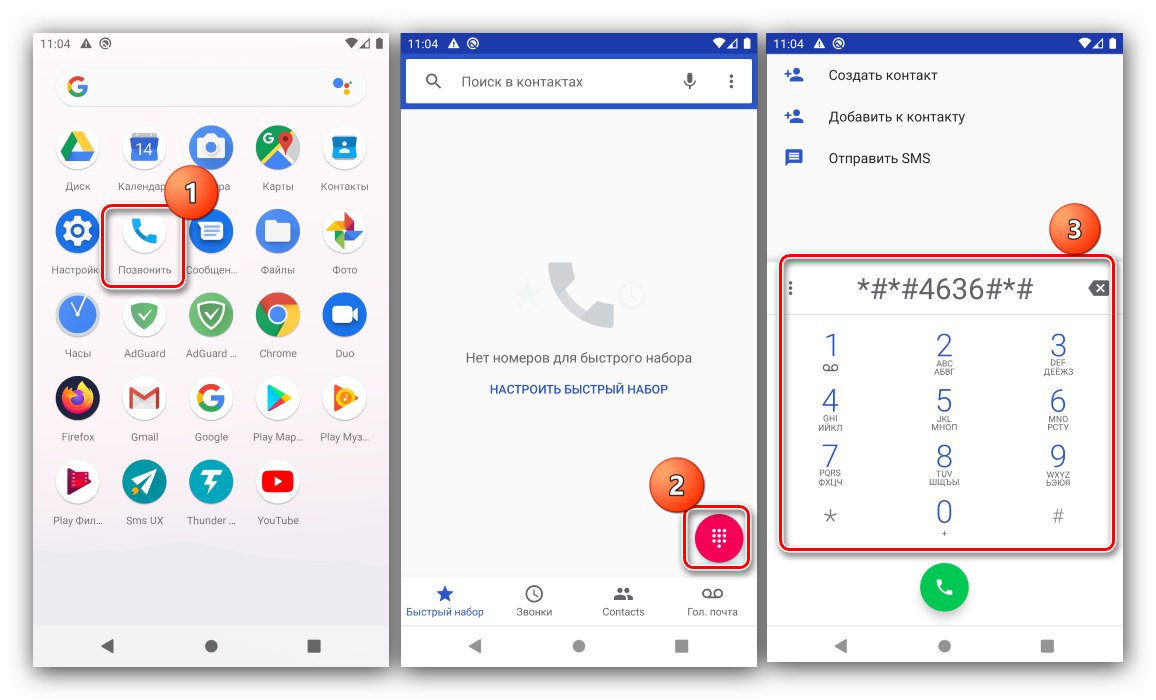لا تزال وظيفة استلام وإرسال رسائل SMS مطلوبة (على سبيل المثال ، لتحديد عاملين) ، لذلك من المهم أن تعمل بثبات على جهاز محمول. سنشرح لك اليوم كيفية إعداد الرسائل القصيرة على Android.
المرحلة 1: الحصول على المعلومات التي تحتاجها
قبل إعداد الهاتف ، عليك القيام ببعض التحضير ، أي معرفة خطة التعرفة الدقيقة والحصول على رقم مركز الرسائل القصيرة. يمكن العثور على هذه البيانات في الحساب الشخصي لمشغل الهاتف المحمول عن طريق الاتصال بالدعم الفني أو من خلال تطبيق خاص.
إقرأ أيضاً: التطبيقات بلدي MTS و خطي المباشر لأجهزة الأندرويد
المرحلة 2: إعداد Android
الخطوة التالية هي تثبيت تطبيق استقبال الرسائل القصيرة الافتراضي وتهيئته. كمثال ، سنقدم سلسلة من الإجراءات على هاتف ذكي يعمل بنظام أندرويد "خالص".
- انتقل إلى المعلمات بأي طريقة مناسبة.
- ثم استخدم الخيارات "التطبيقات والإشعارات" – "التطبيقات الافتراضية".
- ابحث عن العنصر "رسالة قصيرة" واضغط عليها.
- ثم حدد من قائمة البرامج البرنامج الذي تريد استخدامه كبرنامج رئيسي.
![اختيار التطبيق الافتراضي لإعداد الرسائل القصيرة على Android]()
بعد الاستبدال ، سيظهر تحذير يطالبك بإدخال كلمة مرور إذا تم تكوين قفل الشاشة.
- أعد تشغيل هاتفك - على معظم أجهزة Android 10 ، اضغط مع الاستمرار على المفتاح "قوة"، ثم حدد العنصر "إعادة بدء" في القائمة المنبثقة.

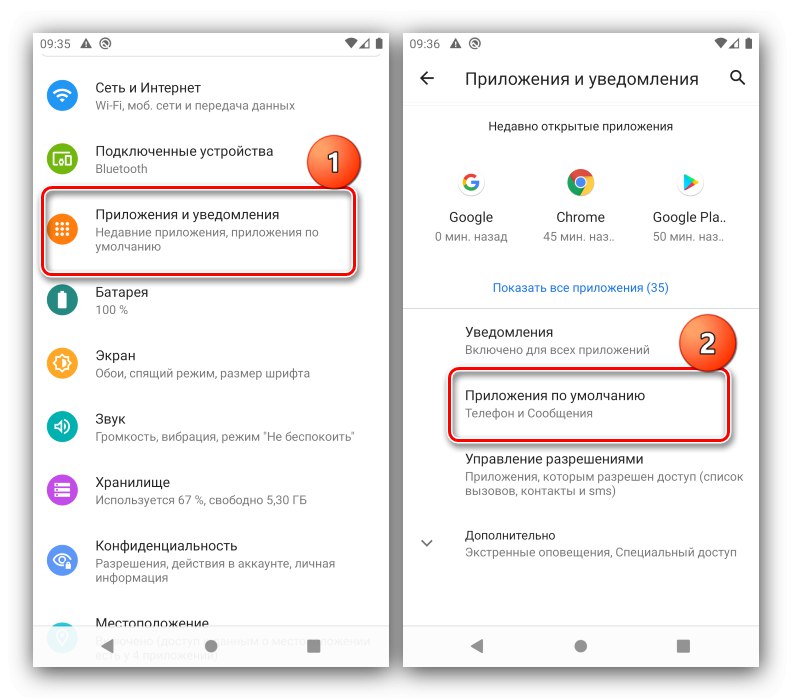
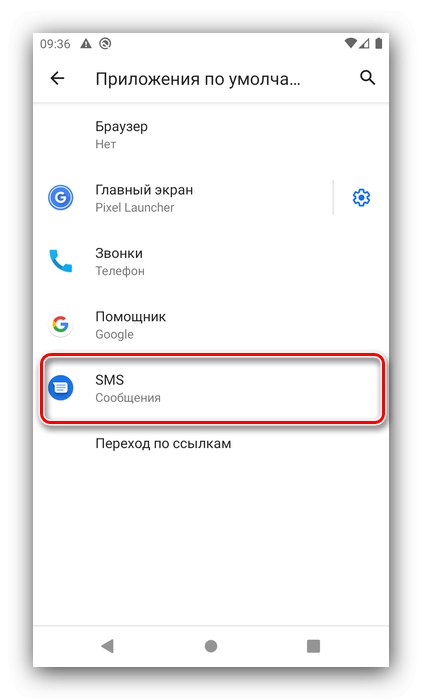
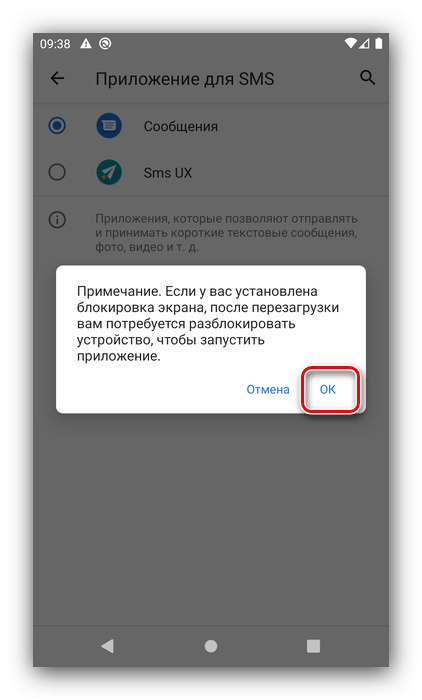
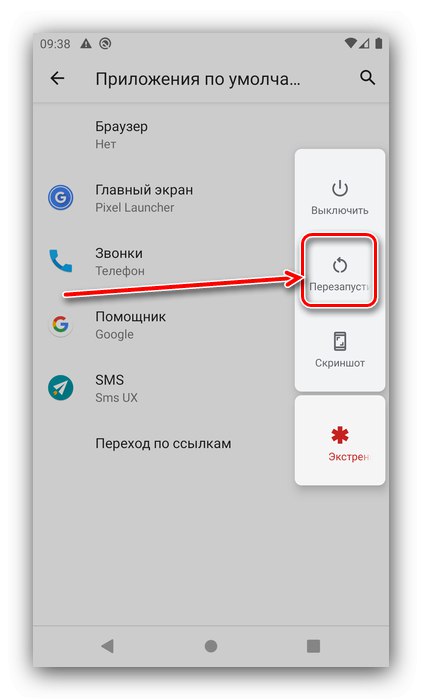
وبالتالي ، قمنا بتعيين تطبيق الرسائل القصيرة الافتراضي. سنعرض الآن مثالاً على الإعداد باستخدام العميل المدمج في Android العاشر "الرسائل".
- قم بتشغيل البرنامج ، ثم انقر فوق الزر "أكثر" (ثلاث نقاط أعلى اليمين) حيث حدد الخيار "إعدادات".
- دعنا ننتقل بإيجاز إلى المعلمات المتاحة:
- "التطبيق الافتراضي" - يكرر الاختيار من التعليمات السابقة ؛
- "إشعارات" - فئة الخيارات المتعلقة باستلام وعرض الإخطارات ، سننظر فيها بمزيد من التفصيل في مقال منفصل ؛
- "إصدار صوت عند إرسال رسالة" - اسم الخيار يتحدث عن نفسه ، فهو نشط افتراضيًا ؛
- "بلدك الحالي" - المنطقة الرئيسية للشبكة الخلوية ، معلمة مهمة ، على الإعداد الصحيح الذي يعتمد عليه التشغيل المستقر لعميل SMS. لتعيين القيمة الصحيحة ، انقر فوق هذا الخيار وحدد المنطقة التي تستخدم المشغل الخلوي الخاص بها حاليًا ؛
- "المعاينة التلقائية" - هنا يمكنك تحديد المحتوى المعروض في الإخطار ؛
- "بالإضافة إلى" - معلمات الخدمة ، أدناه سنصفها ؛
- المساعدة والقواعد - معلومات مرجعية.
![تعيين البلد الأصلي لإعداد تطبيق SMS على Android]()
![إعدادات تطبيق SMS الأساسية لنظام Android]()
لتكوين الرسائل القصيرة ، نحتاج إلى العنصر "بالإضافة إلى"، إذهب إليها.
- من بين الخيارات المعروضة في هذه الفئة ، أول من قام بتنشيط التبديل "رسائل الخدمة".
- يوصى أيضًا بتنشيط القائمة السوداء: اضغط على الخيار "الحماية من الرسائل غير المرغوب فيها"، ثم استخدم المفتاح "تشغيل الحماية من الرسائل غير المرغوب فيها".
- الخيار الأكثر أهمية الموجود هنا يسمى "رقم الهاتف" - يحتوي على رقم المرسل الخاص بك.
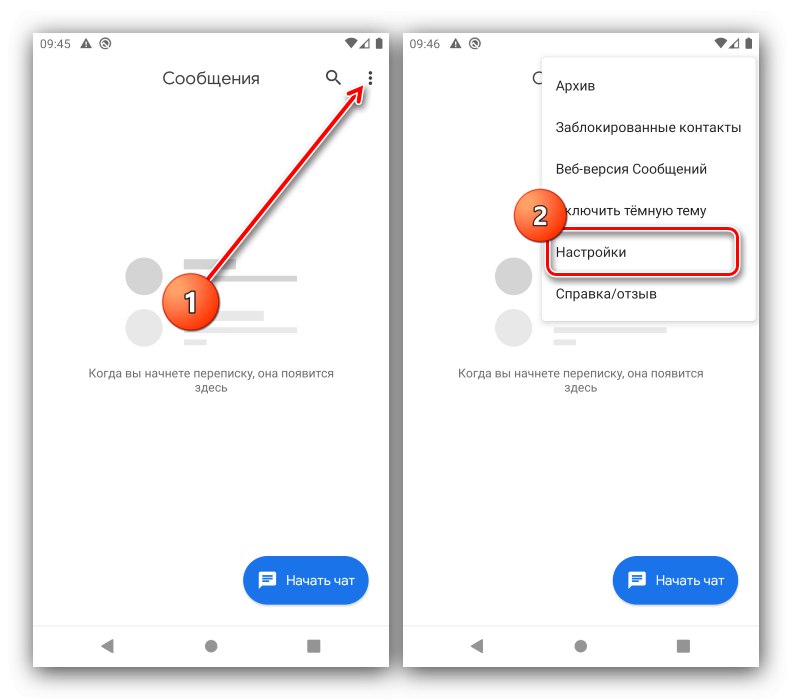
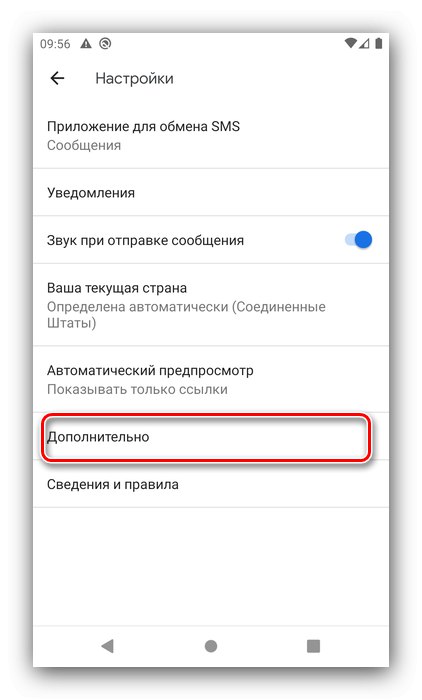
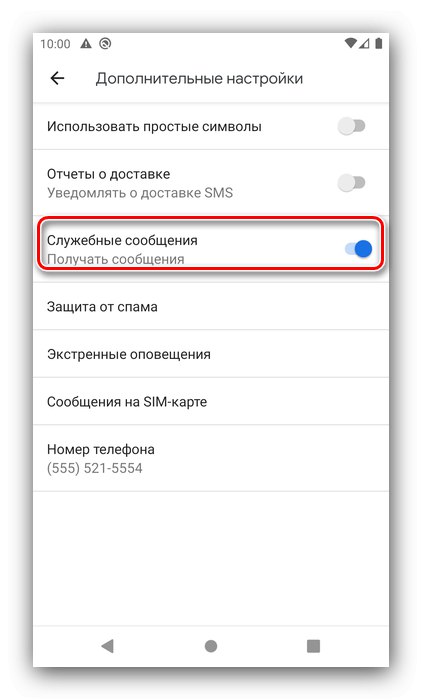
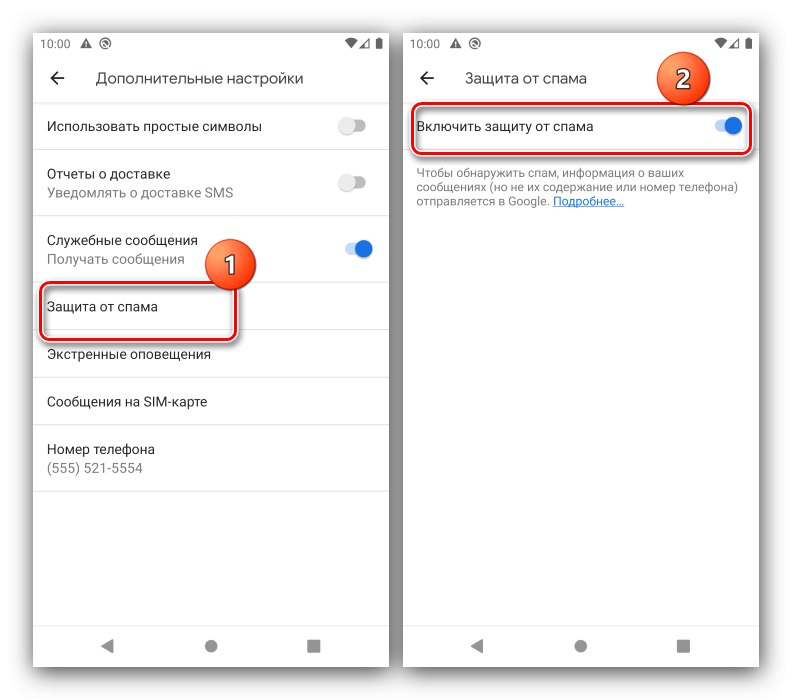
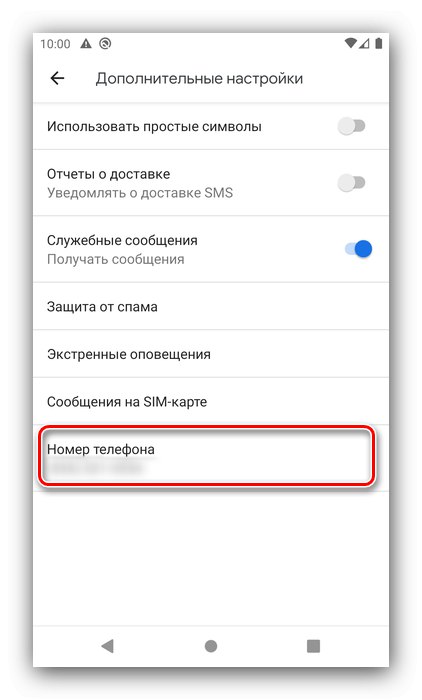
إعدادات مركز الرسائل القصيرة
أما بالنسبة لخيارات مركز استقبال الرسائل القصيرة ، فالوضع كالتالي: يقوم كل مصنع بتنفيذ الوصول إلى هذه المعلمات بطريقته الخاصة - على سبيل المثال ، في أحدث إصدار من OneUI 2.0 من Samsung ، يتم تنظيمه من خلال معلمات تطبيق الأسهم لتلقي الرسائل النصية.
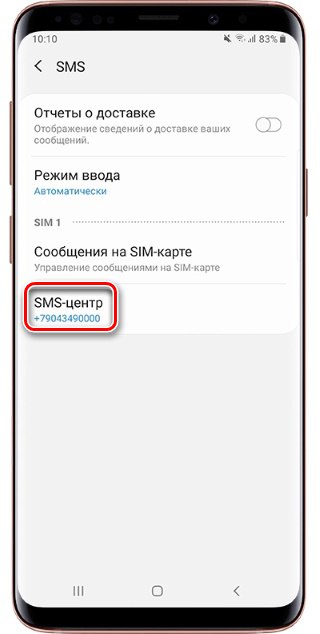
يستحق تحليل جميع التركيبات الممكنة مقالة منفصلة ، لذلك دعونا نركز على هواتف Pixel الذكية.
- لفتح خيارات مركز الرسائل القصيرة ، قم بتشغيل التطبيق لإجراء المكالمات وأدخل الرمز فيه
*#*#4636#*#*.![افتح Dialer لإعداد رقم مركز الرسائل القصيرة على Android]()
ستظهر نافذة أداة التحقق. حدد العنصر فيه "معلومات الهاتف".
- قم بالتمرير في قائمة المعلمات إلى أسفل - يجب أن يكون هناك كتلة بخط "SMSC"... انظر إلى محتوياتها - إذا كانت فارغة أو تحتوي على نقش "خطأ في التحديث" ، فهذا يعني أنه لا توجد طريقة للوصول إلى الرسائل القصيرة.
- لحل هذه المشكلة ، أدخل الرقم الصحيح يدويًا ، ثم اضغط على "تحديث" وأعد تشغيل جهازك.
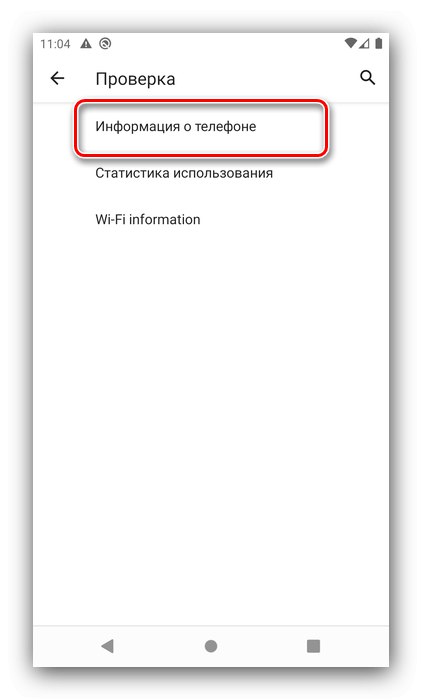
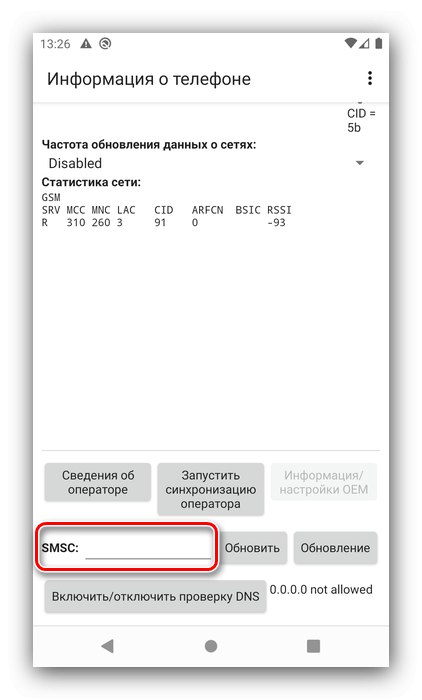
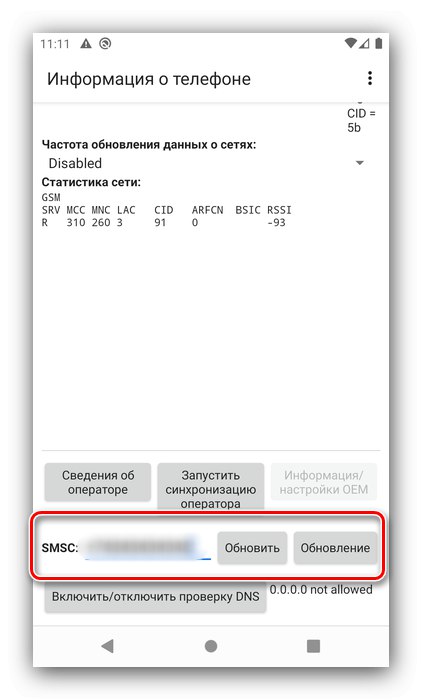
إن تعيين هذه المعلمة في الأصداف الأخرى يتبع خوارزمية مماثلة ، والفرق الوحيد هو طريقة الوصول إليها.
لقد أوضحنا لك كيفية إعداد الرسائل القصيرة على هاتف Android الخاص بك. كما ترى ، كل شيء بسيط جدًا ومباشر.